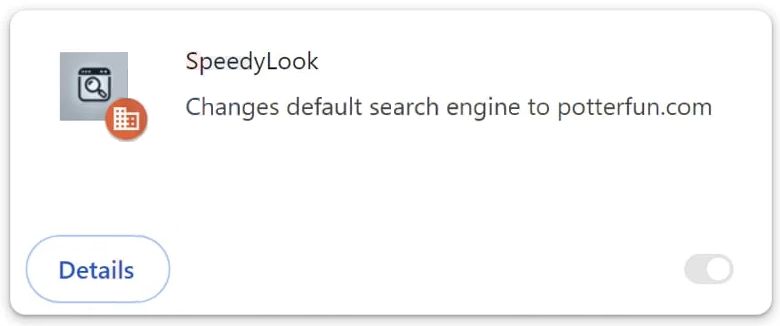SpeedyLook é um sequestrador de navegador, anunciado como uma extensão do navegador que melhorará a experiência de navegação. Após a instalação, ele sequestra o navegador, define potterfun.com como o mecanismo de pesquisa padrão e tenta redirecionar os usuários para sites patrocinados para gerar receita. Não é uma infecção perigosa, mas você vai querer remover SpeedyLook o sequestrador de navegador mais cedo ou mais tarde.
Depois que o sequestrador de SpeedyLook navegador estiver instalado, você notará imediatamente alterações nas configurações do navegador. Os sequestradores de navegador são conhecidos por fazer alterações indesejadas nas configurações do navegador, mas pelo menos isso os torna infecções muito óbvias. SpeedyLook assume o controle do seu navegador alterando sua página inicial e as configurações da nova guia para um site questionável, enquanto poterfun.com o define como seu mecanismo de pesquisa padrão, direcionando todas as consultas de pesquisa por meio dele.
Além disso, impedirá que você acesse a Google Chrome Web Store, SpeedyLook redirecionando-o de volta ao Google quando tentar visitar a loja. Ele também ativa o recurso “Gerenciado por sua organização”, que é comumente usado por empresas para gerenciar os navegadores dos funcionários. Embora esse recurso possa ajudar os administradores a impor configurações específicas, ele geralmente é explorado por sequestradores de navegador para impedir que os usuários alterem as configurações do navegador.
Embora SpeedyLook infecções semelhantes não sejam classificadas como ameaças perigosas ou maliciosas porque não danificam diretamente o computador, elas certamente não são inofensivas. Seu principal objetivo é redirecionar os usuários para sites patrocinados, forçando o uso de mecanismos de pesquisa duvidosos, como potterfun.com que inserem conteúdo patrocinado nos resultados de pesquisa. Como resultado, os usuários podem ser levados a sites inseguros que podem ocultar malware ou promover golpes.
Também é importante observar que os sequestradores de navegador são muito intrusivos quando se trata de coleta de dados. O SpeedyLook sequestrador pode rastrear sua navegação e coletar certas informações, incluindo sites visitados, consultas de pesquisa e endereços IP. Esses dados podem ser compartilhados com terceiros, o que é uma grande preocupação com a privacidade.
Em conclusão, a SpeedyLook extensão não possui recursos úteis, tornando sua natureza intrusiva ainda mais irritante. Se você encontrá-lo em seu dispositivo, recomendamos que você remova SpeedyLook o sequestrador de navegador o mais rápido possível. Como a desinstalação manual de sequestradores de navegador pode ser bastante demorada, é recomendável usar um programa antivírus. Depois de remover SpeedyLook com sucesso o , seu navegador voltará às configurações normais, permitindo que você use o navegador normalmente.
Como os sequestradores de navegador são instalados em um computador?
Infecções como sequestradores de navegador e adware são frequentemente encontradas em sites que oferecem downloads gratuitos de programas, geralmente disfarçados de aplicativos legítimos para induzir os usuários a instalá-los. É por isso que é importante pesquisar programas antes de baixá-los / instalá-los. Uma simples pesquisa com um mecanismo de pesquisa como o Google pode ajudá-lo a determinar se um programa é seguro ou não. Se você encontrar vários resultados recomendando que você evite o programa, não o baixe.
Em muitos casos, os sequestradores de navegador são instalados por meio de um método conhecido como pacote de software. Esse método enganoso permite que esses programas indesejados sejam adicionados a programas gratuitos populares como ofertas adicionais. Embora essas ofertas sejam tecnicamente opcionais, os usuários precisam desmarcá-las manualmente durante a instalação para evitar que sejam instaladas. Infelizmente, essas ofertas adicionais estão sempre ocultas em configurações que os usuários normalmente não usam. Esta é apenas uma das razões pelas quais o pacote de software é um método de instalação bastante controverso.
As ofertas são opcionais e não é difícil desmarcá-las. Ao prestar atenção durante o processo de instalação, você pode facilmente evitar instalações indesejadas. Quando tiver a opção, sempre opte por configurações avançadas (personalizadas) em vez de padrão (básico). A janela de instalação irá sugerir Configurações padrão, mas se você fizer isso, todas as ofertas adicionais poderão ser instaladas automaticamente. Por outro lado, as configurações avançadas ou personalizadas permitem que você revise todas as ofertas adicionadas e escolha o que manter e o que bloquear. Recomendamos desativar todas as ofertas adicionadas, pois os programas legítimos não usam esse método de instalação – aqueles que o fazem geralmente são sinalizados como ameaças potenciais pelo software antivírus.
Permitir que essas ofertas extras sejam instaladas sobrecarregará seu computador com programas indesejados e causará vários problemas. Uma vez instalados, esses programas inúteis podem ser persistentes e difíceis de remover. É muito mais fácil desmarcar algumas caixas durante a instalação do que lidar com sequestradores e adware totalmente instalados depois de totalmente instalados.
Como remover SpeedyLook o sequestrador de navegador
Embora os sequestradores de navegador não sejam normalmente classificados como infecções graves, ainda é aconselhável usar um programa antivírus para remover SpeedyLook o sequestrador de navegador do seu computador. Esses tipos de infecções, incluindo sequestradores de navegador e adware, podem ser persistentes, por isso geralmente é mais fácil deixar um programa antivírus lidar com o processo de remoção. Depois de remover SpeedyLook o sequestrador de navegador, você poderá alterar as configurações do navegador normalmente.
Offers
Baixar ferramenta de remoçãoto scan for SpeedyLookUse our recommended removal tool to scan for SpeedyLook. Trial version of provides detection of computer threats like SpeedyLook and assists in its removal for FREE. You can delete detected registry entries, files and processes yourself or purchase a full version.
More information about SpyWarrior and Uninstall Instructions. Please review SpyWarrior EULA and Privacy Policy. SpyWarrior scanner is free. If it detects a malware, purchase its full version to remove it.

Detalhes de revisão de WiperSoft WiperSoft é uma ferramenta de segurança que oferece segurança em tempo real contra ameaças potenciais. Hoje em dia, muitos usuários tendem a baixar software liv ...
Baixar|mais


É MacKeeper um vírus?MacKeeper não é um vírus, nem é uma fraude. Enquanto existem várias opiniões sobre o programa na Internet, muitas pessoas que odeiam tão notoriamente o programa nunca tê ...
Baixar|mais


Enquanto os criadores de MalwareBytes anti-malware não foram neste negócio por longo tempo, eles compensam isso com sua abordagem entusiástica. Estatística de tais sites como CNET mostra que esta ...
Baixar|mais
Quick Menu
passo 1. Desinstale o SpeedyLook e programas relacionados.
Remover SpeedyLook do Windows 8 e Wndows 8.1
Clique com o botão Direito do mouse na tela inicial do metro. Procure no canto inferior direito pelo botão Todos os apps. Clique no botão e escolha Painel de controle. Selecione Exibir por: Categoria (esta é geralmente a exibição padrão), e clique em Desinstalar um programa. Clique sobre Speed Cleaner e remova-a da lista.


Desinstalar o SpeedyLook do Windows 7
Clique em Start → Control Panel → Programs and Features → Uninstall a program.


Remoção SpeedyLook do Windows XP
Clique em Start → Settings → Control Panel. Localize e clique → Add or Remove Programs.


Remoção o SpeedyLook do Mac OS X
Clique em Go botão no topo esquerdo da tela e selecionados aplicativos. Selecione a pasta aplicativos e procure por SpeedyLook ou qualquer outro software suspeito. Agora, clique direito sobre cada dessas entradas e selecione mover para o lixo, em seguida, direito clique no ícone de lixo e selecione esvaziar lixo.


passo 2. Excluir SpeedyLook do seu navegador
Encerrar as indesejado extensões do Internet Explorer
- Toque no ícone de engrenagem e ir em Gerenciar Complementos.


- Escolha as barras de ferramentas e extensões e eliminar todas as entradas suspeitas (que não sejam Microsoft, Yahoo, Google, Oracle ou Adobe)


- Deixe a janela.
Mudar a página inicial do Internet Explorer, se foi alterado pelo vírus:
- Pressione e segure Alt + X novamente. Clique em Opções de Internet.


- Na guia Geral, remova a página da seção de infecções da página inicial. Digite o endereço do domínio que você preferir e clique em OK para salvar as alterações.


Redefinir o seu navegador
- Pressione Alt+T e clique em Opções de Internet.


- Na Janela Avançado, clique em Reiniciar.


- Selecionea caixa e clique emReiniciar.


- Clique em Fechar.


- Se você fosse incapaz de redefinir seus navegadores, empregam um anti-malware respeitável e digitalizar seu computador inteiro com isso.
Apagar o SpeedyLook do Google Chrome
- Abra seu navegador. Pressione Alt+F. Selecione Configurações.


- Escolha as extensões.


- Elimine as extensões suspeitas da lista clicando a Lixeira ao lado deles.


- Se você não tiver certeza quais extensões para remover, você pode desabilitá-los temporariamente.


Redefinir a homepage e padrão motor de busca Google Chrome se foi seqüestrador por vírus
- Abra seu navegador. Pressione Alt+F. Selecione Configurações.


- Em Inicialização, selecione a última opção e clique em Configurar Páginas.


- Insira a nova URL.


- Em Pesquisa, clique em Gerenciar Mecanismos de Pesquisa e defina um novo mecanismo de pesquisa.




Redefinir o seu navegador
- Se o navegador ainda não funciona da forma que preferir, você pode redefinir suas configurações.
- Abra seu navegador. Pressione Alt+F. Selecione Configurações.


- Clique em Mostrar configurações avançadas.


- Selecione Redefinir as configurações do navegador. Clique no botão Redefinir.


- Se você não pode redefinir as configurações, compra um legítimo antimalware e analise o seu PC.
Remova o SpeedyLook do Mozilla Firefox
- No canto superior direito da tela, pressione menu e escolha Add-ons (ou toque simultaneamente em Ctrl + Shift + A).


- Mover para lista de extensões e Add-ons e desinstalar todas as entradas suspeitas e desconhecidas.


Mudar a página inicial do Mozilla Firefox, se foi alterado pelo vírus:
- Clique no botão Firefox e vá para Opções.


- Na guia Geral, remova o nome da infecção de seção da Página Inicial. Digite uma página padrão que você preferir e clique em OK para salvar as alterações.


- Pressione OK para salvar essas alterações.
Redefinir o seu navegador
- Pressione Alt+H.


- Clique em informações de resolução de problemas.


- Selecione Reiniciar o Firefox (ou Atualizar o Firefox)


- Reiniciar o Firefox - > Reiniciar.


- Se não for possível reiniciar o Mozilla Firefox, digitalizar todo o seu computador com um anti-malware confiável.
Desinstalar o SpeedyLook do Safari (Mac OS X)
- Acesse o menu.
- Escolha preferências.


- Vá para a guia de extensões.


- Toque no botão desinstalar junto a SpeedyLook indesejáveis e livrar-se de todas as outras entradas desconhecidas também. Se você for unsure se a extensão é confiável ou não, basta desmarca a caixa Ativar para desabilitá-lo temporariamente.
- Reinicie o Safari.
Redefinir o seu navegador
- Toque no ícone menu e escolha redefinir Safari.


- Escolher as opções que você deseja redefinir (muitas vezes todos eles são pré-selecionados) e pressione Reset.


- Se você não pode redefinir o navegador, analise o seu PC inteiro com um software de remoção de malware autêntico.
Site Disclaimer
2-remove-virus.com is not sponsored, owned, affiliated, or linked to malware developers or distributors that are referenced in this article. The article does not promote or endorse any type of malware. We aim at providing useful information that will help computer users to detect and eliminate the unwanted malicious programs from their computers. This can be done manually by following the instructions presented in the article or automatically by implementing the suggested anti-malware tools.
The article is only meant to be used for educational purposes. If you follow the instructions given in the article, you agree to be contracted by the disclaimer. We do not guarantee that the artcile will present you with a solution that removes the malign threats completely. Malware changes constantly, which is why, in some cases, it may be difficult to clean the computer fully by using only the manual removal instructions.